El ماك بوك اير إنه جهاز مذهل ولكنه يعاني أحيانًا من عجز كبير: القدرة المحدودة لمحرك أقراص الحالة الصلبة. يمتلك الكثير منا طراز 64 جيجابايت وقد يأتي الوقت عندما نفكر في تغييره لطراز 128 جيجابايت أو شراء محرك أقراص ثابت خارجي لحمل أثقل الملفات لدينا. كلا الخيارين لهما عيوبه: في الحالة الأولى ، النفقات المالية الكبيرة ؛ الخيار الثاني ، على الرغم من أنه أرخص ، يعني الاضطرار إلى حمل محرك الأقراص الصلبة الخارجي في كل مكان.
عندما بلدي ماك بوك وصلت إلى 9 جيجابايت مجانًا ، فكرت في تحرير المساحة بناءً على شرطين: (1) لن أتخلى عن أي ملف من أي نوع ، و (2) لم أكن على استعداد لاستخدام محرك أقراص ثابتة من هنا إلى هناك (الخيار لتغيير جهازي لآخر ، من الواضح أنني لم أفكر في ذلك).
بعد ذلك ، سأخبرك كيف بدأت في الحصول على 35 غيغابايت مجانًا من أول 9 وبتكلفة 15 يورو فقط. يمكنك تنفيذ جميع الخطوات التالية أو بعضها فقط ، بشكل مستقل تمامًا ، واعتمادًا على احتياجاتك الخاصة ، لذلك لا تنس أن هذه هي تجربتي الشخصية.
أول شيء هو شراء ذاكرة USB ، واحدة من ذاكرة "nano" ، والتي يمكنك دائمًا توصيلها بـ ماك دون أن تدرك ذلك. في حالتي ، اشتريت طراز العلامة التجارية SanDisk 32 جيجابايت مقابل 14,90 يورو في كارفور ؛ لقد رأيت مؤخرًا طرازًا مشابهًا بسعة 64 جيجابايت مقابل 37 يورو تقريبًا على AppInformática. اختر أفضل ما يناسبك ، لكن يبدو جيدًا لأن الاختلاف في الأسعار بين المتاجر يكون باهظًا في بعض الأحيان. بالمناسبة ، "مرحبًا بك كارفور و AppInformática للحصول على عام مجاني" هاها
الكثير الخطوات التي سوف نتبعها هي:
- التثبيت النظيف لـ OS X اسد الجبل من أحدث إصدار متاح ، في حالتي 10.8.4 ، ونقل أحدث نسخة احتياطية لدينا من آلة الزمن.
- انقل مجلد Dropbox الخاص بنا (أو ما شابه) إلى USB الجديد الخاص بنا.
- نقل مكتبتنا فوتو إلى USB الجديد.
- نقل مكتبتنا اي تيونز إلى USB الجديد.
بهذا نكون قد تحررنا من ماك كل المساحة التي تشغلها التطبيقات المذكورة أعلاه ، بالإضافة إلى التخلص من جميع بقايا الإصدارات السابقة من OS X.
يتم جمع بعض ما يظهر في هذا البرنامج التعليمي على صفحات ويب أخرى. ما فعلته هو توحيدها وتبسيطها إلى لغة بسيطة وشرحها بناءً على تجربتي حتى تتمكنوا جميعًا من الاستفادة من شيء كان إيجابيًا للغاية بالنسبة لي.
1.التثبيت السهل لنظام التشغيل OS X.
ربما تكون هذه هي المرحلة "الأثقل" ، ليس لأنها معقدة ، ولكن لأنها تتطلب انتظارًا طويلاً.
ماذا نحتاج؟
- عصا USB بسعة 8 جيجابايت على الأقل
- مع النسخ الاحتياطي آلة الزمن أو بنسخ جميع ملفاتنا التي نريد الاحتفاظ بها على قرص خارجي ثم نقلها مرة أخرى.
- قم بتنزيل Lion Disk Maker من الرابط http://blog.gete.net/lion-diskmaker-us/
- التحميل من ماك آب ستور أحدث إصدار من OS X
وثم:
1.نقوم بتوصيل 8 جيجابايت USB ، مفتوح الأسد DiskMaker ونحن نتبع التعليمات التي سيقدمها لنا.
2.بمجرد إنشاء USB القابل للتمهيد ، نعيد تشغيل ملف ماك اضغط باستمرار على مفتاح ALT ، ونختار إعادة التشغيل من المثبت الذي أنشأناه.
3. بمجرد فتح المثبت ، نختار "فائدة القرص"، نختار القسم الذي نريد حذفه ، نذهب إلى علامة التبويب" حذف "ونحذفها.
4. نغادر من "فائدة القرص"وحدد"أعد تثبيت نظام التشغيل Mac OS X". سيرشدنا المثبت خطوة بخطوة ، بما في ذلك ملف النسخ الاحتياطي من آلة الزمن إذا أردنا ذلك.
ونظرًا لأن رؤيتها أفضل من قراءتها ، يمكنك اتباع الفيديو التعليمي البسيط التالي بواسطة Suilrrr111 الذي يرشدك خطوة بخطوة خلال العملية بأكملها.
http://www.youtube.com/watch?v=WLADBE9mKg0
ملاحظة: أوصي بإنشاء قرص التمهيد باستخدام التطبيق الأسد DiskMaker، أسرع بكثير ، وقبل كل شيء ، بسيط. إنه يعمل بشكل مثالي ، على الرغم من أن كلتا الطريقتين متساويتان في الصلاحية.
2. قم بالتحويل من مجلد DROPBOX إلى USB الجديد الخاص بنا.
حسنًا ، بمجرد إعادة تثبيت نظامنا من نقطة الصفر وإلقاء آخر نسخة احتياطية في حالتك من آلة الزمن، سوف نتحقق من ذلك في موقعنا ماك لقد كان هناك بالفعل مساحة خالية أكبر بكثير ، وفي حالتي الخاصة انتقلت من 9 غيغابايت إلى 18 غيغابايت تقريبًا:
ستكون الخطوة التالية هي نقل مجلد Dropbox الخاص بنا إلى USB الجديد الذي سنقوم بتوصيله. لذلك:
- نغلق تطبيق Dropbox.
- نقوم بإنشاء مجلد جديد على USB الخاص بنا والذي سنسميه Dropbox.
- نقوم بنسخ جميع محتويات المجلد الأولي إلى المجلد الجديد الموجود على USB.
- نحذف مجلد Dropbox الأصلي.
- نفتح تطبيق Dropbox ونتبع الخطوات تمامًا كما فعلنا في اليوم الأول.
مرة أخرى ، حصلنا على مساحة أكبر على جهاز Mac الخاص بنا ، وفي حالتي كان حجمه 4 غيغابايت تقريبًا ، والآن تتم مزامنة مجلد Dropbox الخاص بي مباشرةً من USB الخاص بي ولدي بالفعل أكثر من 21 غيغابايت مجانًا على جهاز ماك.
3- انقل مكتبة iPhoto الخاصة بنا إلى USB الجديد.
تشبه عملية متابعة هذا الوقت ما تم في مجلد Dropbox:
1. مع التطبيق فوتو مغلق ، نذهب إلى مجلد الصور ونسخ الملف "مكتبة IPhoto" على USB الجديد.
2- نقوم بحذف الملف الأصلي من ملف ماك.
3. فتح فوتو وستظهر نافذة حيث سنختار الموقع الجديد
فيما يلي فوتو سيعمل تمامًا كما كان من قبل ، ولكن دون شغل مساحة في ماك.
4. انقل iTunes إلى USB الجديد الخاص بنا.
في هذه الحالة ، سنعيد مساحة كبيرة ، خاصة إذا كانت لدينا مكتبة موسيقى مهمة. كل ما لدينا في سيتم نقله اي تيونز (موسيقى ، بودكاست ، فيديوهات ، تطبيقات iOS ، كتب إلكترونية). الطريقة بسيطة وتشبه عمليًا ما يتم باستخدام Dropbox و فوتو:
1. مع التطبيق اي تيونز مغلق ، نذهب إلى مجلد الموسيقى ونسخ المجلد اي تيونز على محرك أقراص USB الخاص بنا.
2. نقوم بحذف المجلد الأصلي.
3. فتح اي تيونز الضغط باستمرار على نسيج الخيارات (ALT). سيظهر مربع حوار يمكننا من خلاله تحديد المكتبة لاستخدامها من الآن فصاعدًا. نحدد موقع المجلد اي تيونز الموجود الآن في ذاكرة USB الخاصة بنا وتم تنفيذه !!!
من هذه اللحظة كل شيء اي تيونز يبدأ العمل من ذاكرة USB ، بما في ذلك المزامنة مع أجهزتنا آيفون، وسنكون قد اكتسبنا كل المساحة التي كانت تشغلها في السابق MAC.
لقد نجح كل شيء بشكل رائع بالنسبة لي ، وليس أدنى مشكلة ، وكما ترى في لقطة الشاشة التالية ، ماك انتقل من 9 غيغابايت المجانية التي كان يمتلكها في البداية إلى 35 غيغابايت ، أي أكثر من نصف ماك مجانا.
يمكنك إزالة USB متى شئت ولكن بالطبع للاستفادة من كل ما قمت بنقله إليه ، في هذه الحالة Dropbox و iPhoto و iTunes، من الضروري أن تكون متصلاً. لا أزيله أبدًا ، لأنني لست بحاجة إلى منفذ USB ، فأنا فقط أقوم بتوصيل قرص ثابت لنسخ من آلة الزمنولهذا لدي المنفذ الآخر. لكنني أجريت الاختبار ولم يعطني أي مشكلة.
ملاحظات: تذكر تضمين USB في النسخة التالية التي تنشئها آلة الزمن للحصول على نسخة احتياطية من كل شيء يتم نقله إليه.
وتذكر إفراغ سلة المهملات عند حذف الملفات الأولية من Dropbox ، فوتو y اي تيونز.
آمل أن يكون هذا البرنامج التعليمي مفيدًا لك وإذا أعجبك ، فلا تنس مشاركته على شبكات التواصل الاجتماعي الخاصة بك.

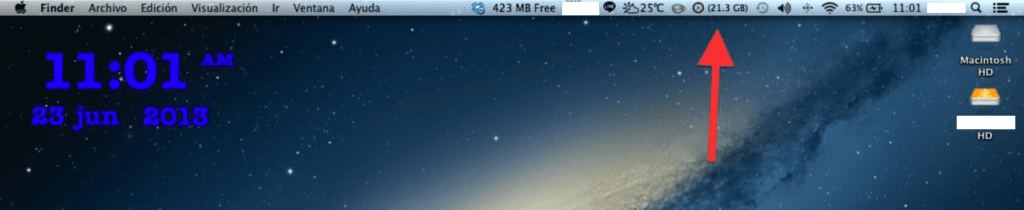


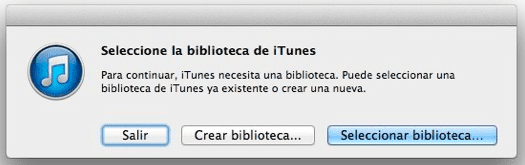

ماذا لو لم يكن لدي آلة الزمن؟ أنا يائس لأن جهاز MacBook Air الخاص بي يستمر في إخباري أن قرص بدء التشغيل ممتلئ ، لكن ليس لدي أي مستندات أو أي شيء من هذا القبيل ...
إذا لم يكن لديك آلة وقت ، فإنني أوصي باستخدام CleanMeMac أو شيء من هذا القبيل من التجربة ، فربما ينظف 5-6 جيجا بايت ، لكن على أقراص MacBook Air يكفي ، تحياتي!
Pd: يتم دفعها ، ولكن البحث في google يمكنك العثور عليها
مرحبًا Tomcat. إذا كنت لا تستخدم Time Machine ، فيمكنك دائمًا نسخ جميع الأشياء الخاصة بك إلى قرص ثابت ، وبعد إعادة تثبيت OS X ، قم بنسخها مرة أخرى وتنزيل التطبيقات التي قمت بتثبيتها مسبقًا. أذكرك أنه يمكنك استخدام Time Machine مع أي محرك أقراص ثابت ، ما عليك سوى تكوينه. في الواقع ، أنا أستخدم علامة تجارية مكثفة (على ما أعتقد ، لأنني لا أملكها أمامي الآن) التي وجدتها رخيصة على أمازون.
تحية.
أنا على وشك الذهاب إلى Air ، أردت أن أعرف كيف يؤثر ذلك عليك على البطارية ، وحقيقة وجود قرص إضافي ، و USB في معظم الوقت متصلاً. هل تقلل من أدائها بشكل كبير؟ شكرا.
لدي مكتبة ضخمة على قرص خارجي بها كل الموسيقى التي كنت أقوم بنقلها من الأقراص المضغوطة وأردت عمل نسخة احتياطية ، لأنني لا أحب حفظ كل شيء على قرص واحد ، كيف يمكنني القيام بذلك؟ هم 600 جيجا بايت بين شيء وآخر: أغطية إلخ.
غراسياس.